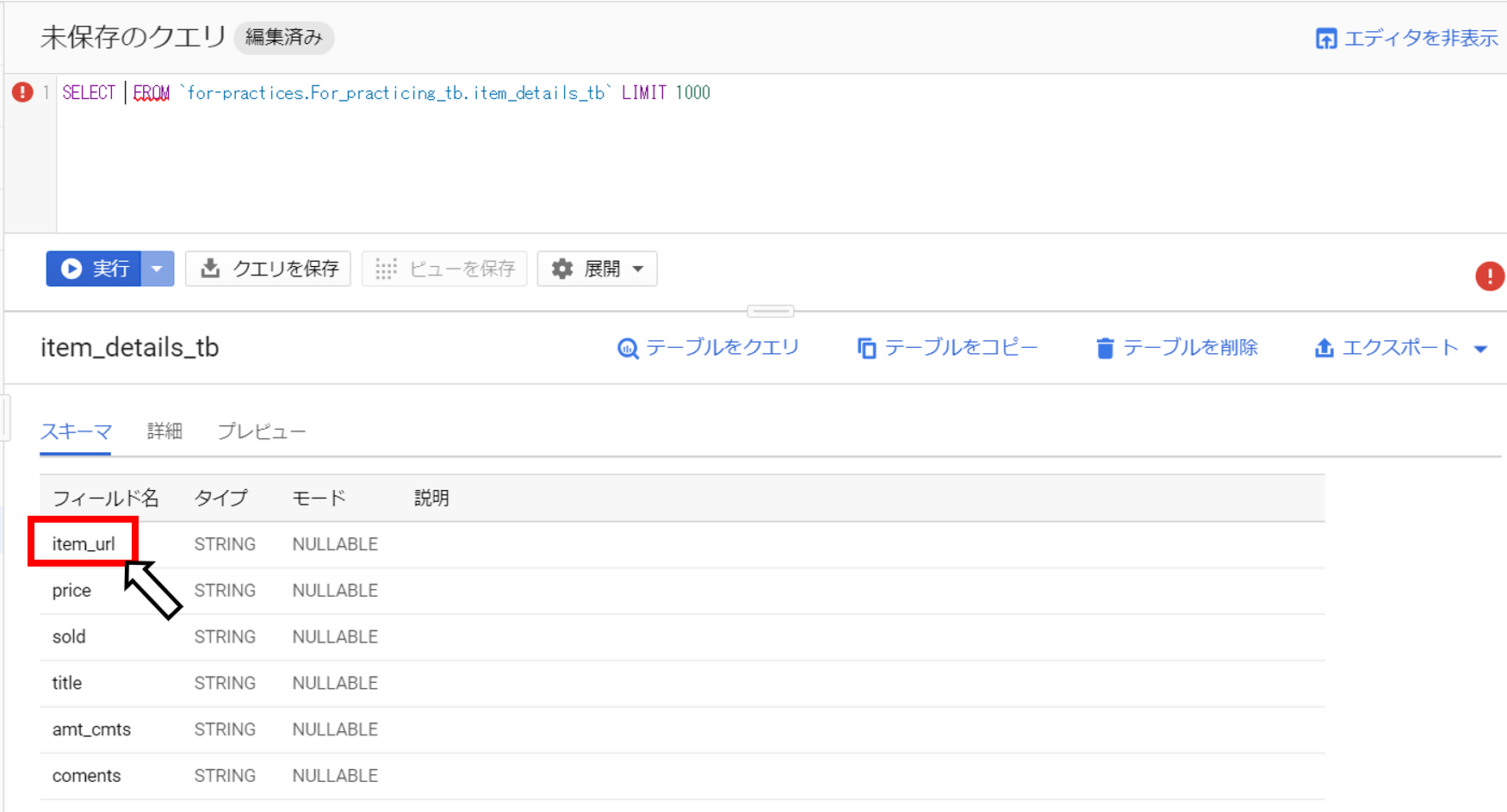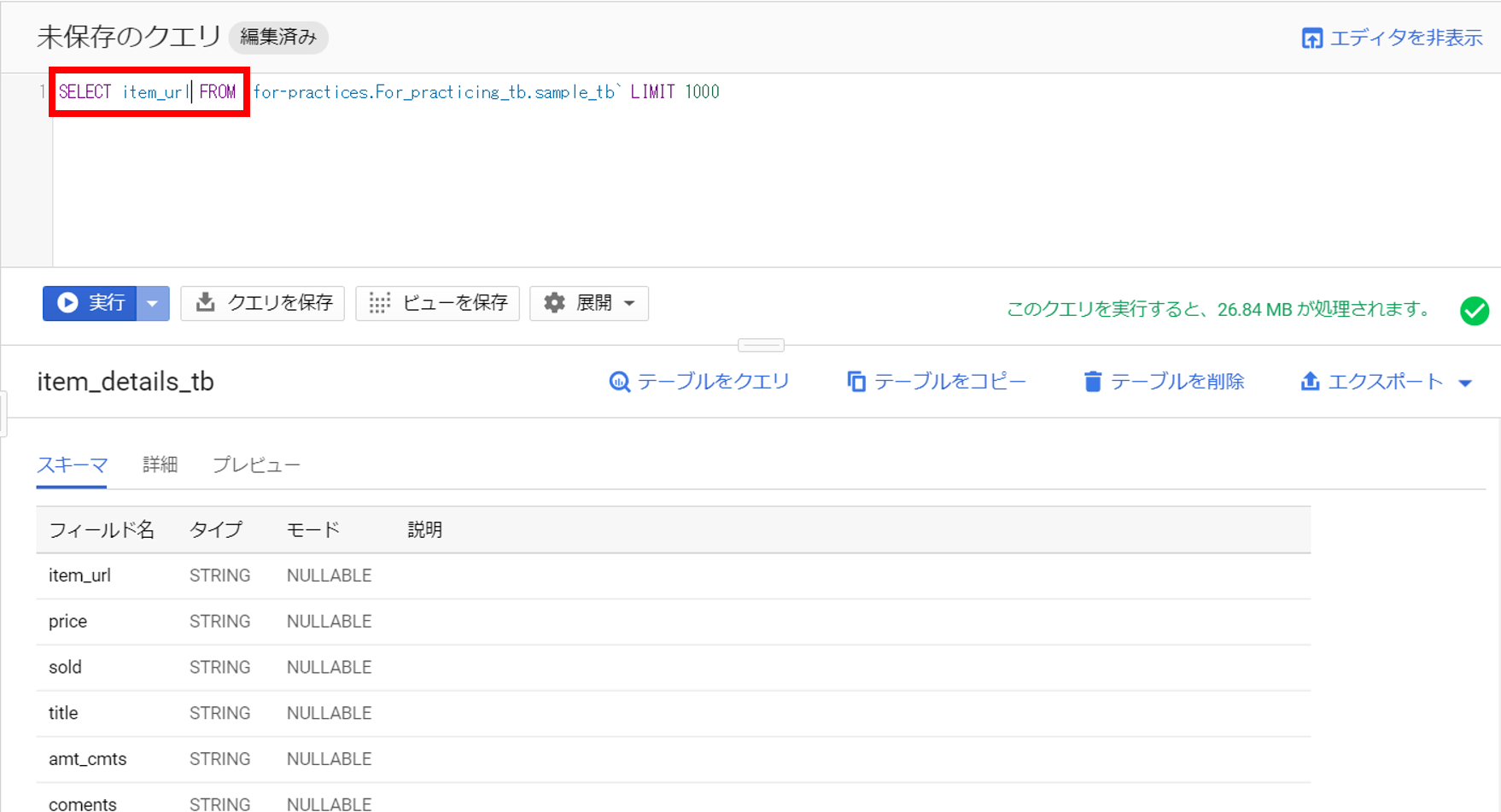目的・説明
BigQueryで、SQLのコーディングを少しでも、早くしたかったので、
公式のドキュメントより、WebUI上のキーボードのショートカットキーの一覧を試してみました。
動作環境は Windows10 で行いました。Macだと、コマンドが多少異なる点をご承知ください。
キーボードショートカットキーの一覧表示
赤枠の箇所にマウスを合わせると、キーボードショートカットキーの一覧を表示させることができます。
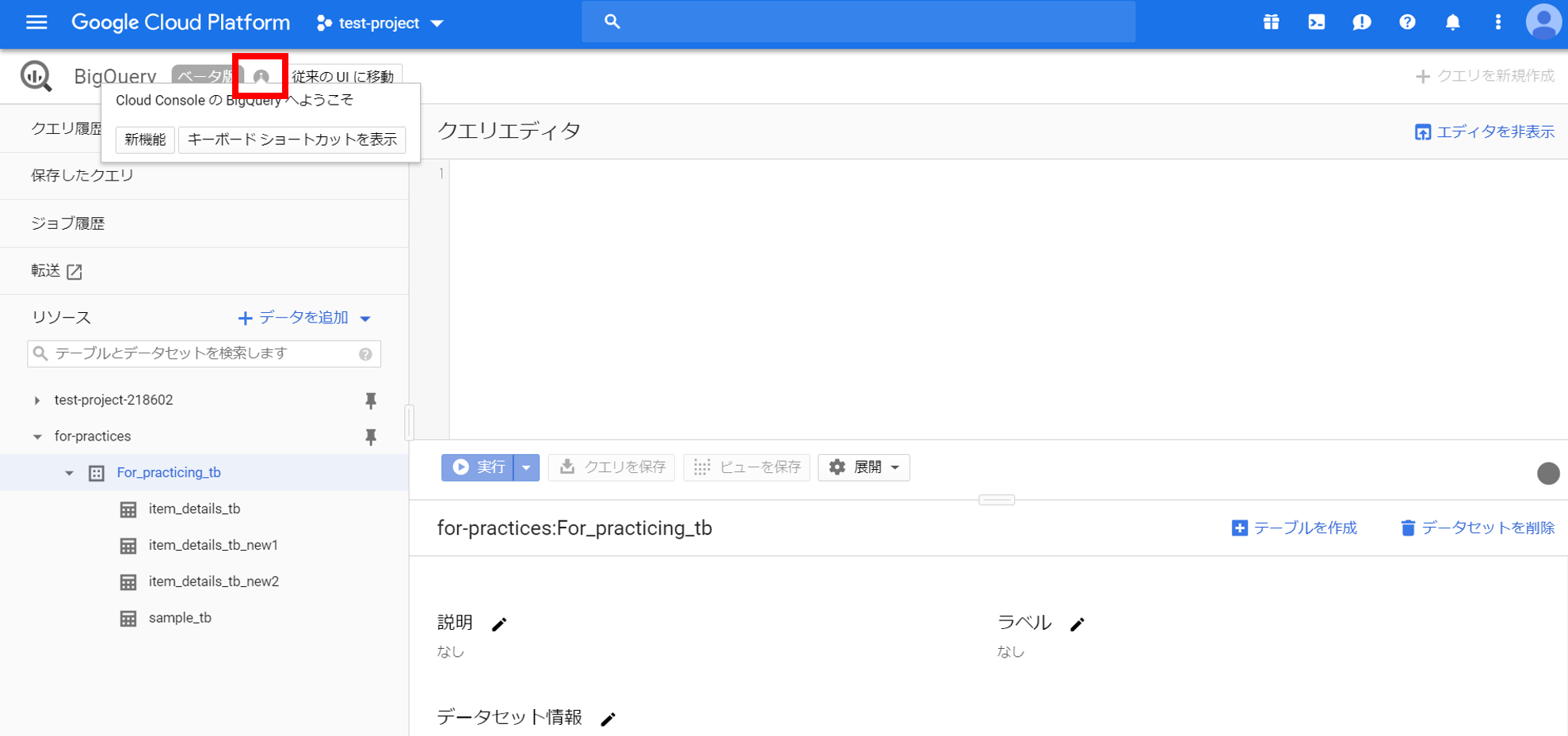
「キーボードショートカットを表示」を選択すると、
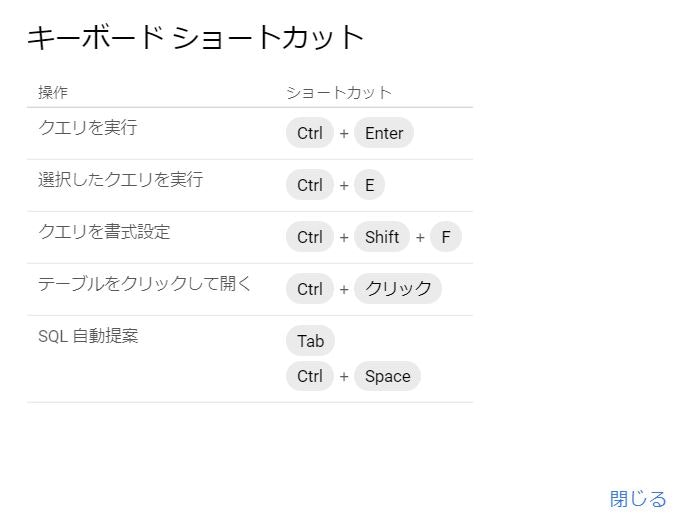
忘れた時ように。
| # | 説明 | ショートカット |
|---|---|---|
| 1 | クエリを実行 | Ctrl + Enter |
| 2 | 選択したクエリを実行 | Ctrl + E |
| 3 | クエリを書式設定 | Ctrl + Shift + F |
| 4 | テーブルをクリックして開く | Ctrl + 左クリック |
| 5 | SQL自動提案 | Ctrl + Space または Tab |
| 6 | テーブル名をクエリ | 「テーブルをクエリ」+ 左クリック |
| 7 | カラム名をクエリ | 「スキーマのフィールド名」+ 左クリック |
| 8 | コメントアウト | Ctrl + / |
| 9 | インデント入力 | Ctrl + ] または Tab |
| 10 | インデント解除 | Ctrl + [ |
| 11 | 選択項目をコピー | Ctrl + C |
| 12 | 選択項目を切り取り | Ctrl + X |
| 13 | 貼り付け | Ctrl + V |
| 14 | 元に戻す | Ctrl + Z |
| 15 | やり直し | Ctrl + Y |
| 16 | 画面再読み込み | F5 または Ctrl + R |
1.クエリを実行
Ctrl + Enter
エディタ内に、書かれているコードを実行する
2.選択したクエリを実行
Ctrl + E ←Enter ではないことに注意!!
エディタ内に、書かれているコードの中で選択されたコードを実行する
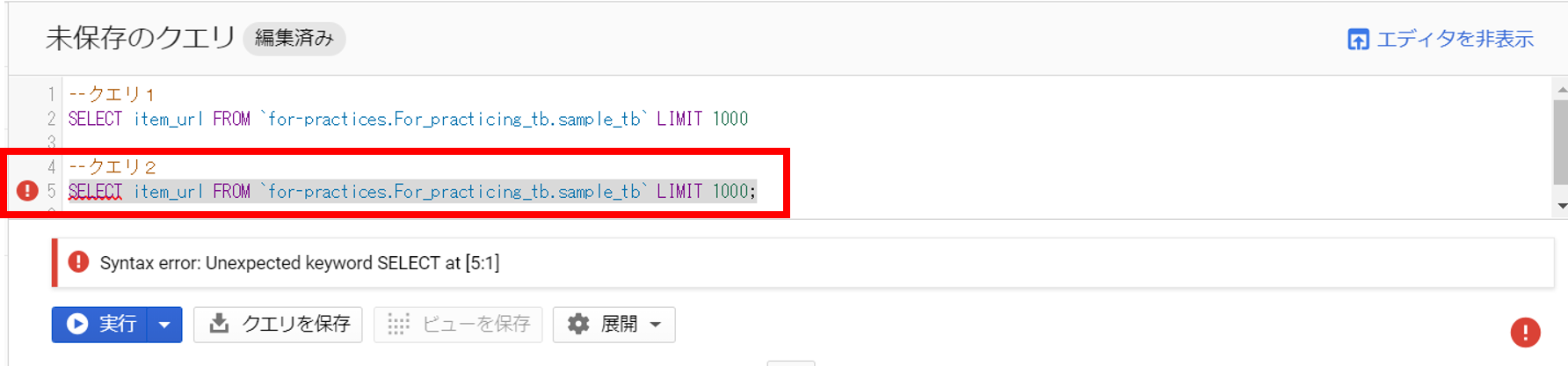
実行できました!(常にエラーチェックが入っており、エラーになっていますが、、、、)
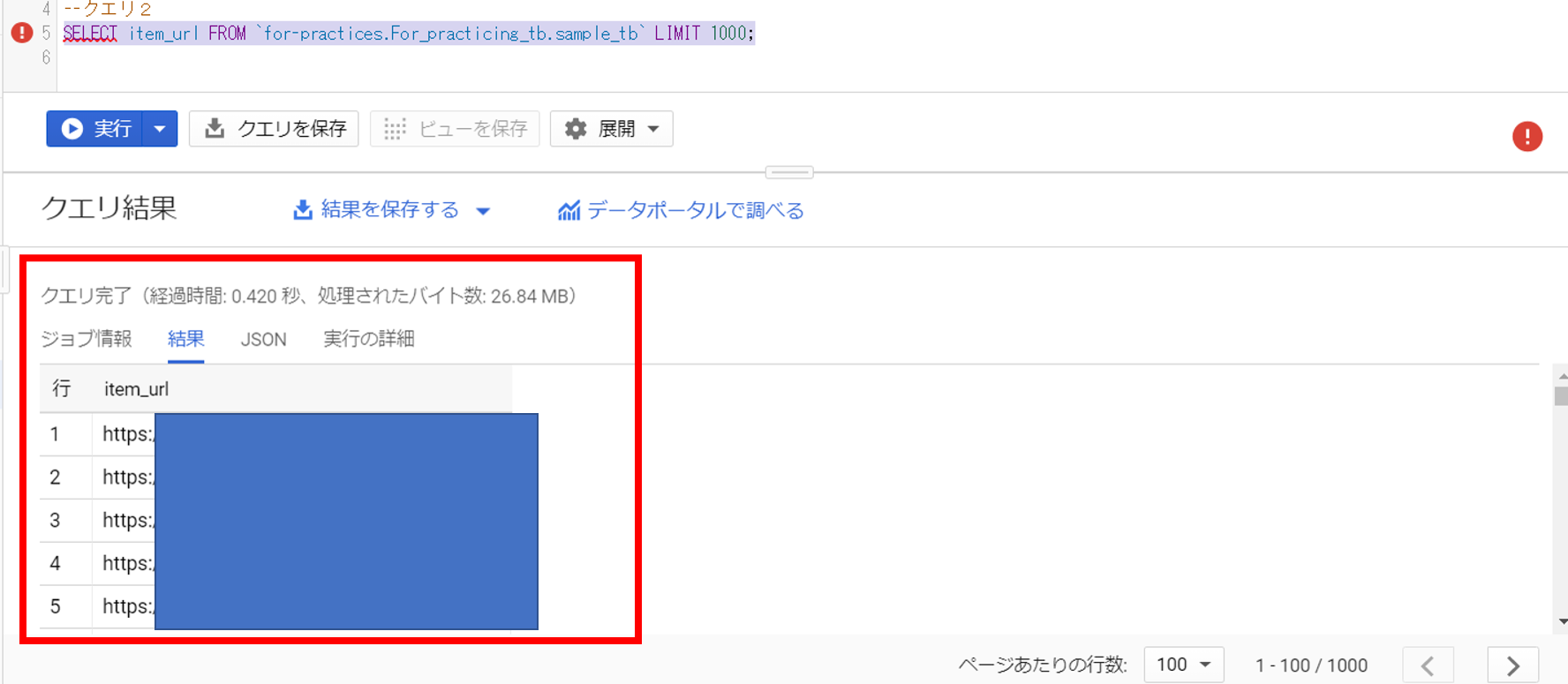
こちらでも可(実行のプルダウンを選択して、 選択項目を実行 を選択)
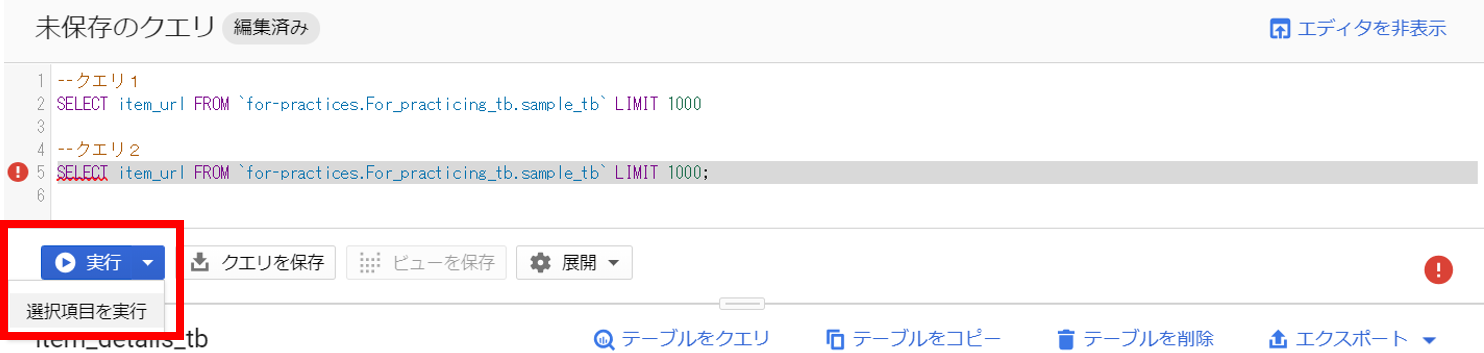
複数のSELECT文やサブクエリを書いている時に、使うと便利ですね。
3.クエリを書式設定
Ctrl + Shift + F
エディタ内に、書かれているコードを整形する
<前>

<後>
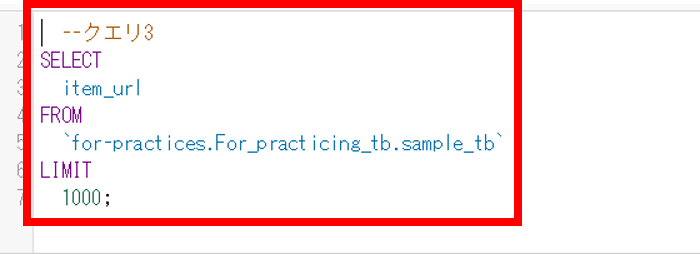
SQLのコードで、予約語や関数を大文字に、インデントをしてくれたりなど整形してくれるので、見やすさも兼ねて、楽です。
こちらでも可。
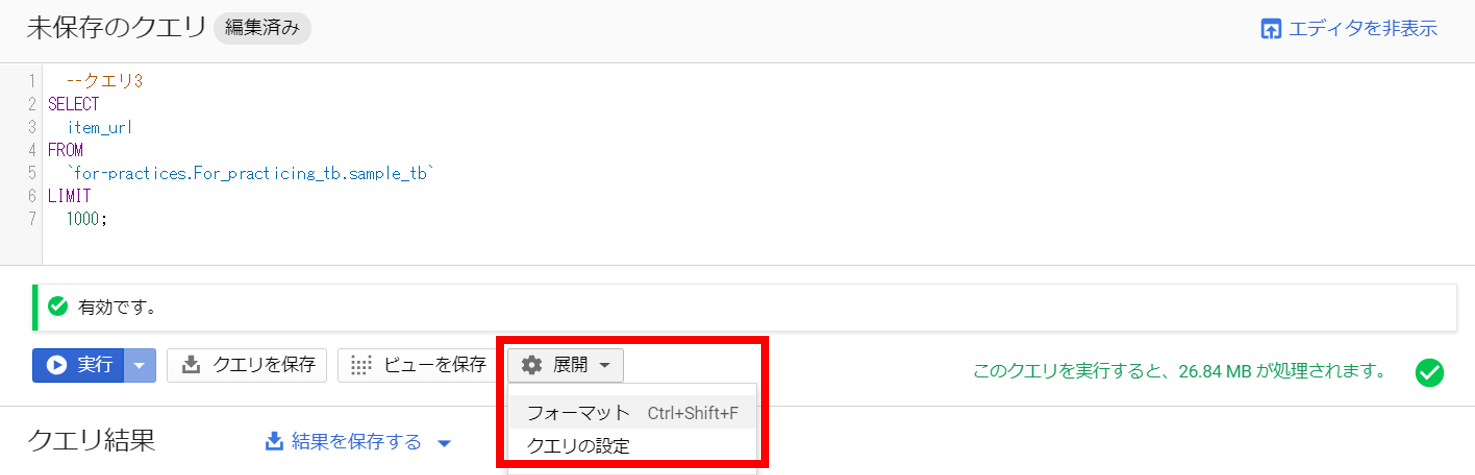
4.テーブルをクリックして開く
Ctrl + 左クリック
テーブルのスキーマ(テーブルのカラムの詳細)に移行する
Ctrl のみだとテーブルが、強調表示されます。
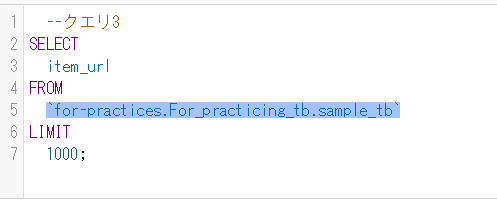
強調表示された状態で(Ctrlを押しながら)、左クリックすると
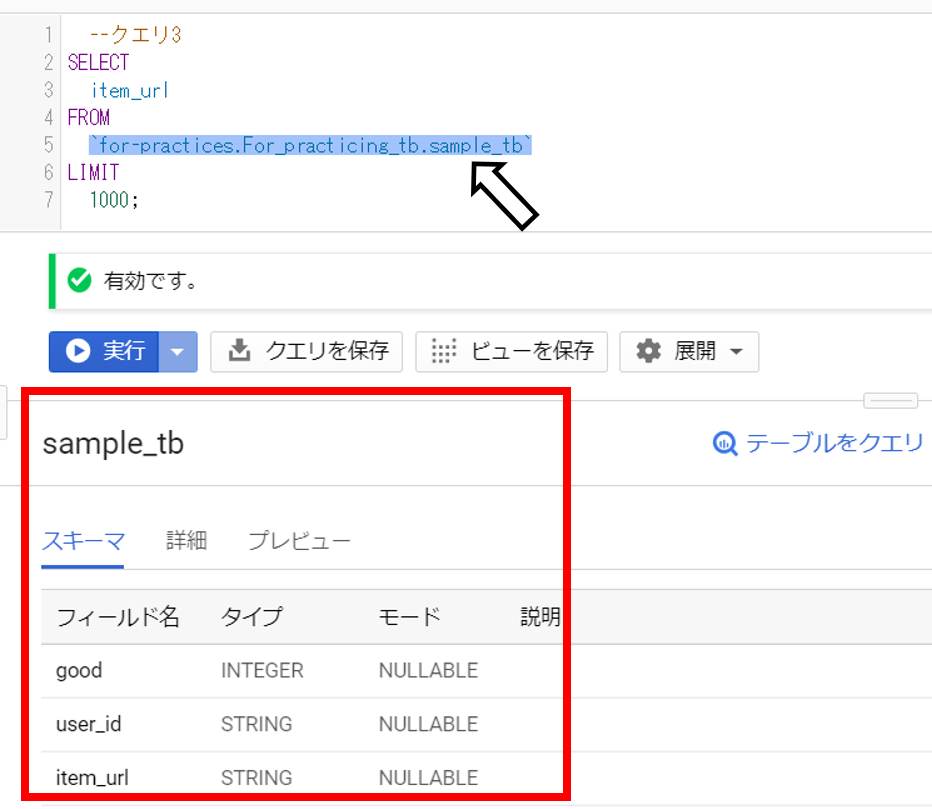
テーブルのスキーマ画面に移行します。
5.SQL自動提案
Ctrl + Space
Tab
予約語や関数の候補を表示してくれます。
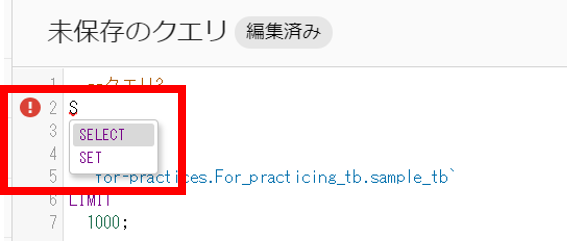
また、途中まで、入力していると、自動でその後入力してくれます。
<前>
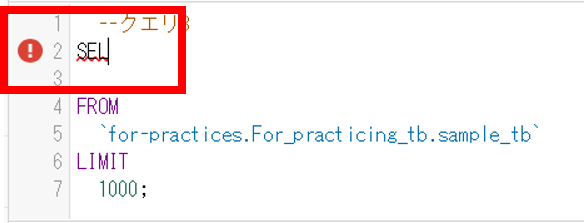
↓
<後>
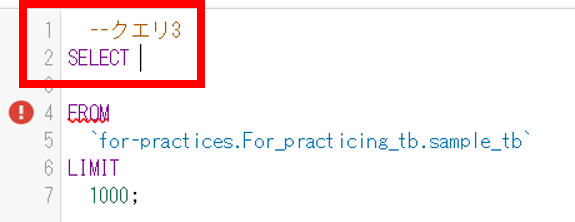
他にも、複数のテーブルを入力したい時やテーブルが長いときとか、使うと入力が早くなります。プロジェクト名やデータセット名を入力するとテーブルの一覧が出ます。
SELECT文とFROMの間に、自動補完すると、そのテーブルのカラム名も出してくれます。
<前>
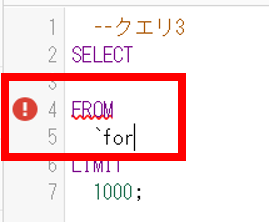
↓
<後>
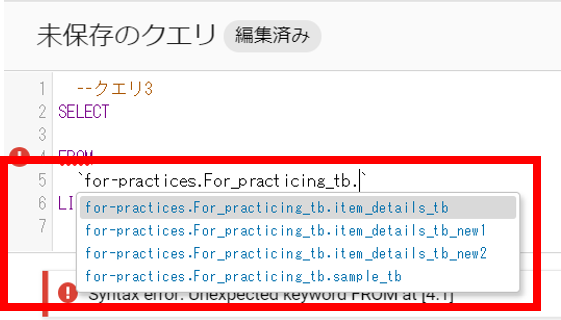
それ以外
6.テーブル名をクエリ
「テーブルをクエリ」+ クリック
<前>
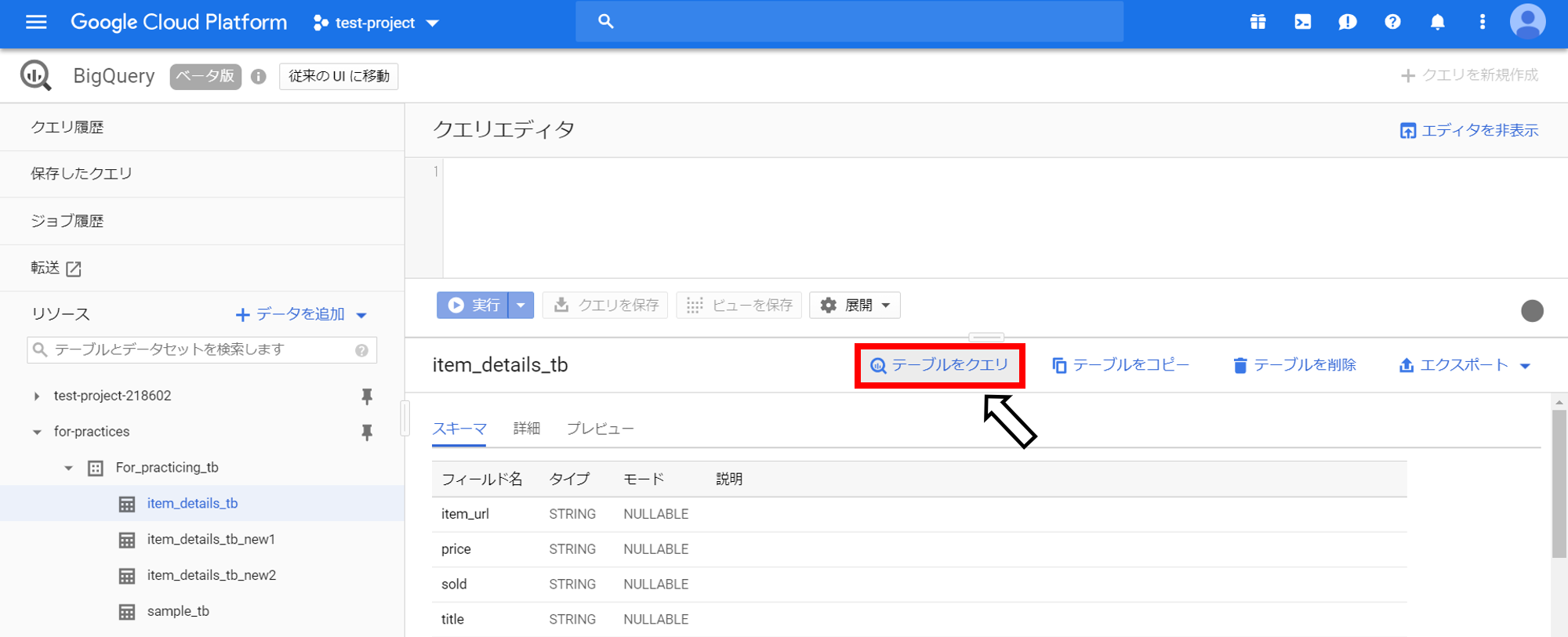
↓
<後>
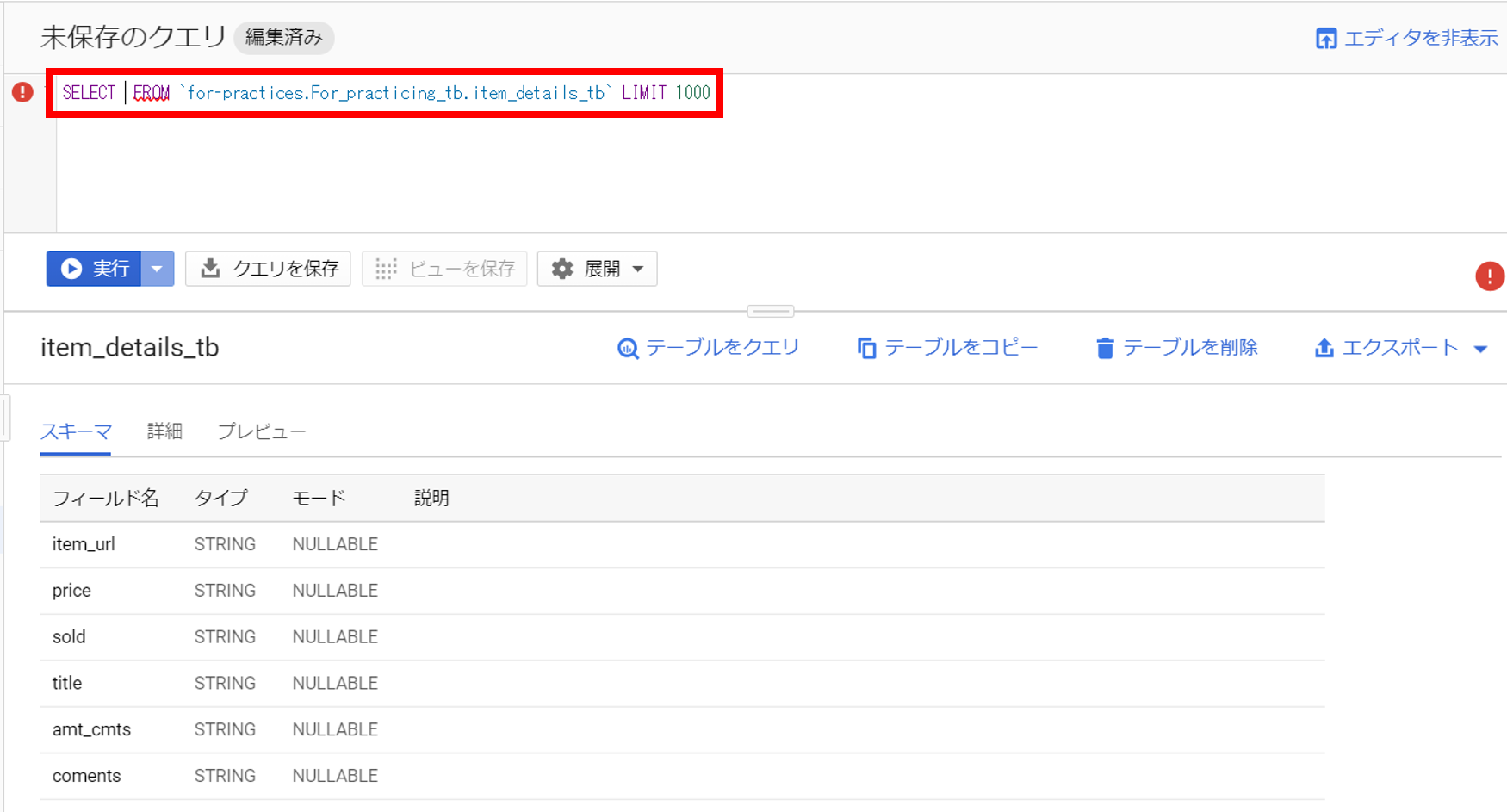
自動で以下のコードが入力されます。
SELECT FROM `project名.dataset名.TABLE名` LIMIT 1000
その後に、入力カーソルも SELECTとFROM の間にあるので、その後に * や カラム名を入力することができます。
7.カラム名をクエリ
スキーマのフィールド名 をクリックをすることが重要です。それ以外のプレビューのカラム名では反応しません。
また、複数のフィールド名を選択していくと、 コンマ も、自動で、付けてくれます。
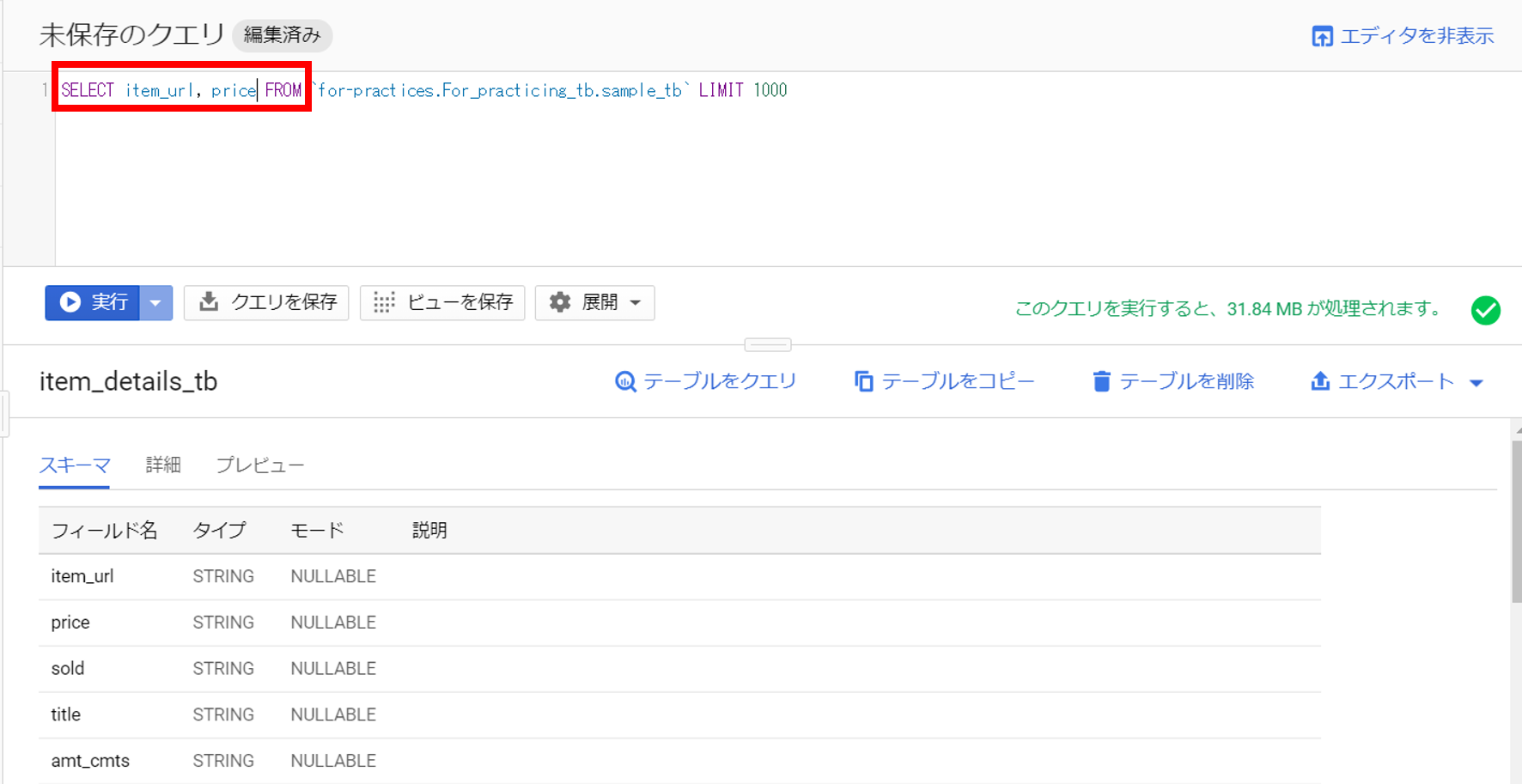
8.コメントアウト
Ctrl + /
--を入力してくれます。
<前>
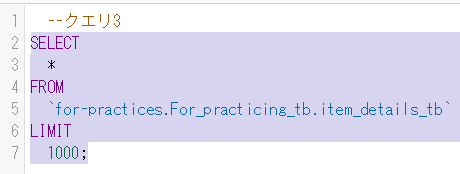
↓
<後>
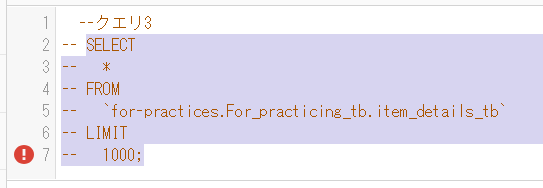
もう一度押すと、コメントアウトが解除されます。
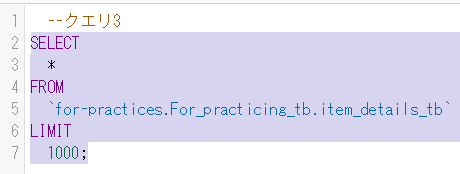
9.インデント入力
Ctrl + ] ← 右 の角括弧、スクエアブラケット
<前>
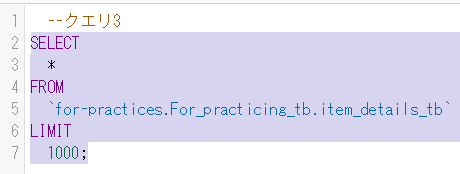
↓
<後>
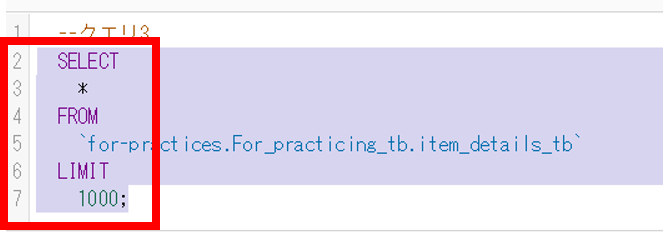
入力する度に、1つ改行されます。Tabでも可
10.インデント解除
Ctrl + [ ← 左 の角括弧、スクエアブラケット
<前>
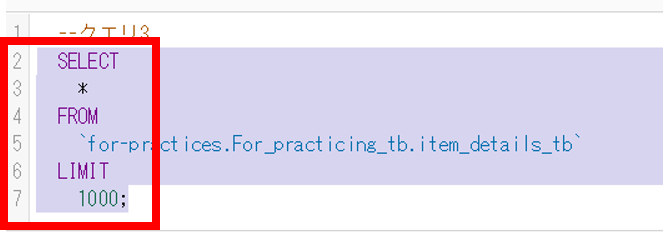
↓
<後>
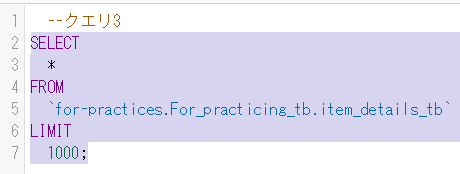
入力する度に、1つ改行が解除されます。
さらに押すと、左寄せになります。
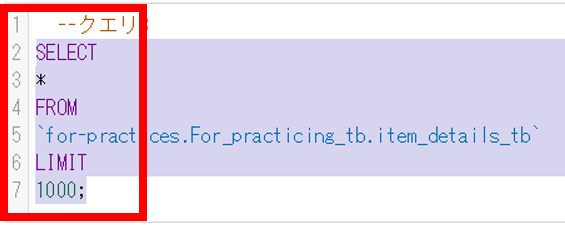
11~15.選択項目をコピー、選択項目を切り取り、貼り付け、元に戻す、やり直し
Ctrl + C →選択項目をコピー
Ctrl + X →選択項目を切り取り
Ctrl + V →貼り付け
Ctrl + Z →元に戻す
Ctrl + Y →やり直し
説明不要!お馴染みのショートカットです
16.画面を再読み込み
F5
Ctrl + R
画面が再読み込みされるので、書いてたコードが消えます。。。。
参考URL
最後に
20190203現在なので、更新すると、ショートカットキーが増えているかもしれませんm(_ _ )m